
विकल्प 1: Google क्रोम
Google क्रोम अधिसूचनाओं को कॉन्फ़िगर करने के लिए काफी व्यापक अवसर प्रदान करता है - उन्हें पूरी तरह से अक्षम किया जा सकता है या अनुरोध पर प्रदर्शित किया जा सकता है, साथ ही प्रत्येक साइट के लिए व्यक्तिगत रूप से कॉन्फ़िगर किया जा सकता है, जिससे भेजना या भेजना है। इसके अलावा, ब्राउज़र में पॉप-अप विंडो को अवरुद्ध करने की एक बहुत ही उपयोगी विशेषता है। यह ध्यान देने योग्य है कि यह सब पीसी प्रोग्राम और आईफोन और एंड्रॉइड के लिए मोबाइल एप्लिकेशन दोनों में किया जा सकता है। लेख के शीर्षक से कार्य को हल करने के बारे में एक विस्तृत निर्देश नीचे दिए गए संदर्भ द्वारा प्रस्तुत किया गया है।
और पढ़ें: Google क्रोम में अधिसूचनाओं को कैसे अक्षम करें

विकल्प 2: मोज़िला फ़ायरफ़ॉक्स
वेब ब्राउज़र में अधिसूचनाओं को अक्षम करना माजीला फ़ायरफ़ॉक्स निम्नलिखित एल्गोरिदम के अनुसार किया जाता है:
- ब्राउज़र मेनू बटन के दाहिने ऊपरी हिस्से पर क्लिक करें और "सेटिंग्स" अनुभाग पर जाएं।
- बाईं तरफ, दाईं ओर "गोपनीयता और सुरक्षा" टैब का चयन करें, "अधिसूचनाएं" अनुभाग का पता लगाएं। वेब ब्राउज़र के साथ काम करने के अंत से पहले सभी अलर्ट के प्रदर्शन को अस्थायी रूप से निष्क्रिय करने के लिए, फ़ायरफ़ॉक्स को पुनरारंभ करने से पहले "डिस्कनेक्ट नोटिफिकेशन" की जांच करें।
- अलर्ट कॉन्फ़िगर करने के लिए, "अधिसूचनाएं" आइटम के सामने, "पैरामीटर" बटन का चयन करें।
- जो खिड़की खुलती है वह उन संसाधनों की एक सूची प्रदर्शित करेगी जिसके लिए चेतावनी सेटिंग्स निर्दिष्ट की गई हैं। किसी विशिष्ट साइट तक पहुंच को प्रतिबंधित करने के लिए, इसके सामने, स्थिति "ब्लॉक" सेट करें।
- किसी भी पोर्टल पर स्विच करते समय पॉप-अप विंडो के प्रदर्शन को हटाने के लिए, "आपको नोटिफिकेशन भेजने के लिए नए अनुरोधों को ब्लॉक करें" को सक्रिय करें। सेटिंग्स बनाने के लिए, सहेजें परिवर्तन बटन पर क्लिक करें।
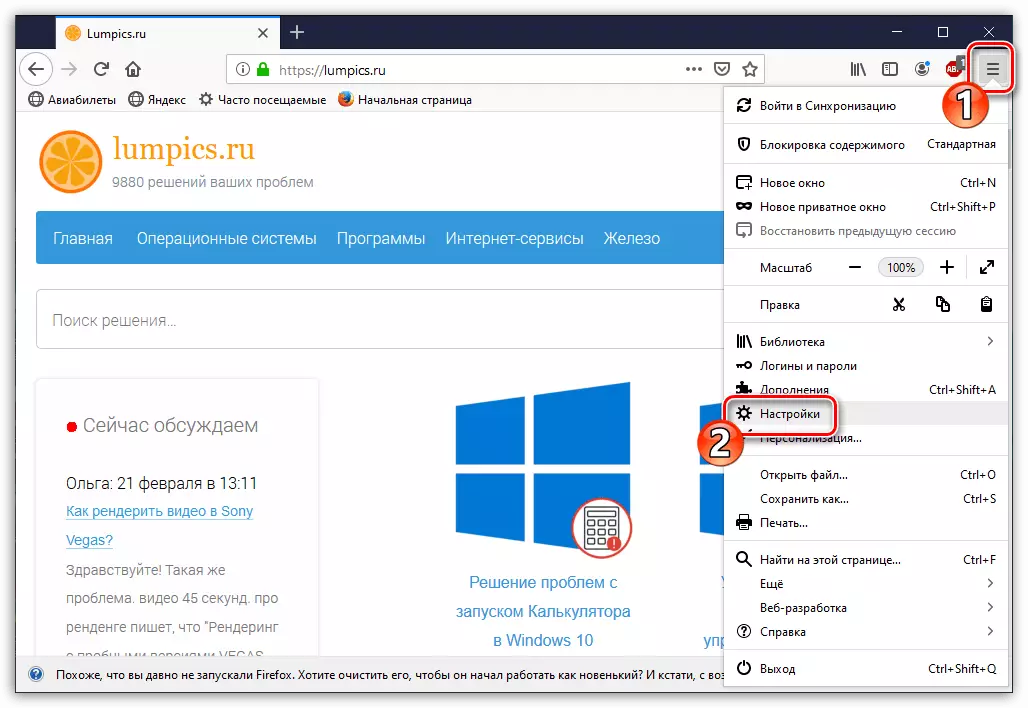

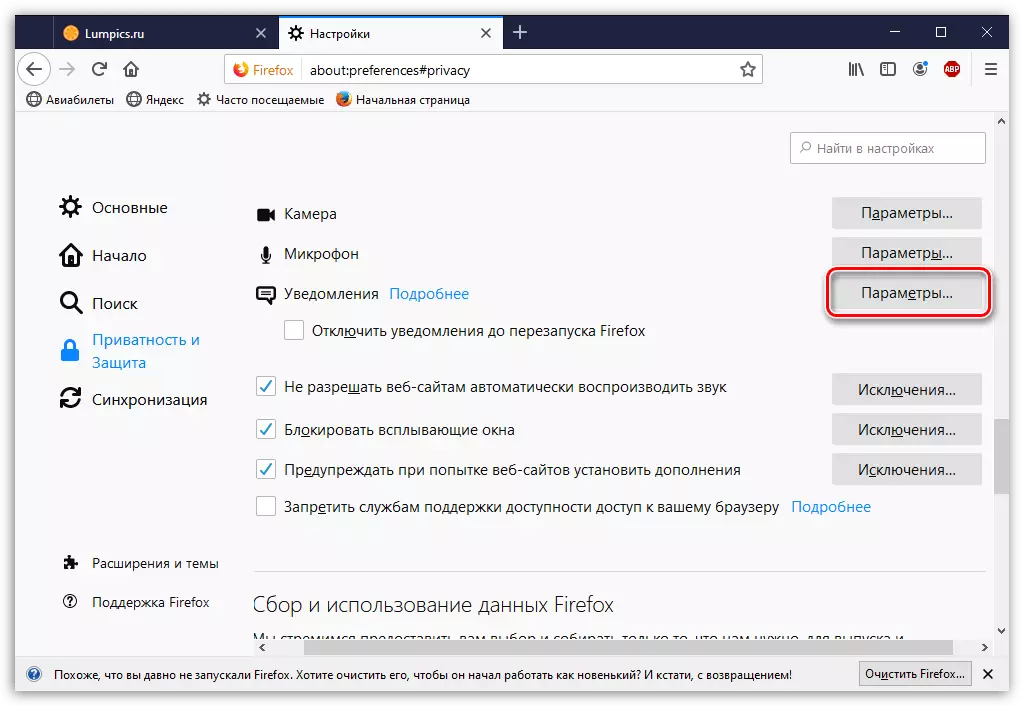

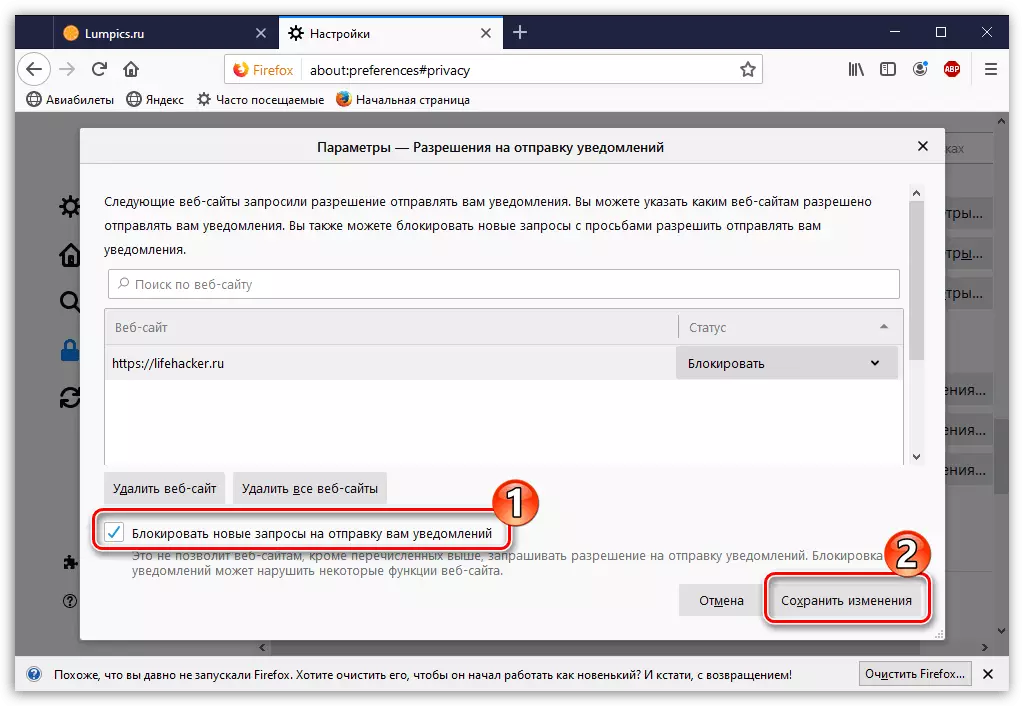
वैकल्पिक: पॉप-अप विंडो को अवरुद्ध करना
एक मज़ल में, "गोपनीयता और सुरक्षा" सेटिंग्स के एक ही खंड में, एक और उपयोगी सुविधा है - "ब्लॉक पॉप-अप विंडोज़"। इसके लिए, आप "अपवाद" भी सेट कर सकते हैं।

बस साइट के यूआरएल को निर्दिष्ट करें, और उसके बाद वैकल्पिक रूप से "अनुमति दें" बटन का उपयोग करें और "परिवर्तन सहेजें"।
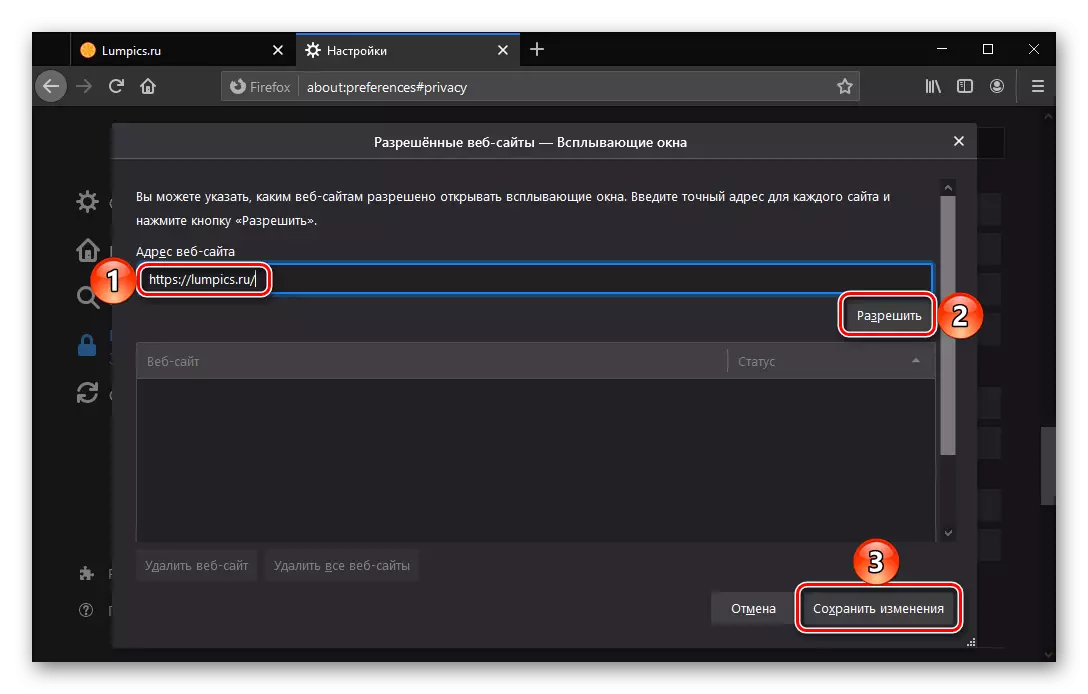
पॉप-अप विंडो प्रदर्शित करने की प्रक्रिया को संसाधित करने पर किसी भी साइट पर भी उपलब्ध होता है जब इसे सीधे देखा जाता है: ऐसा करने के लिए, पता बार की शुरुआत में सेटअप बटन का उपयोग करें और ड्रॉप-डाउन सूची में पसंदीदा पैरामीटर का चयन करें - "अनुमति दें "या" ब्लॉक "।
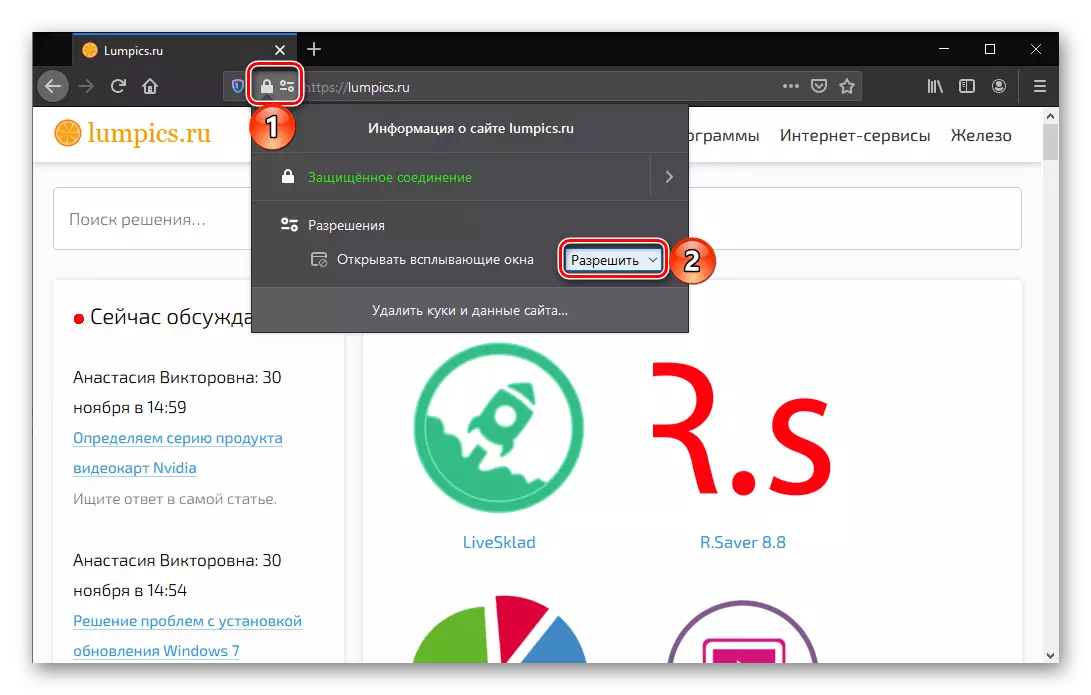
विकल्प 3: ओपेरा
ऑपरेटर के ब्राउज़र में अधिसूचनाओं के प्रदर्शन को प्रतिबंधित करने के लिए, निम्न कार्य करें:
- ओपेरा आइकन पर ऊपरी बाएं कोने में क्लिक करें और "सेटिंग्स" अनुभाग पर जाएं।
- बाएं क्षेत्र में, उन्नत टैब का विस्तार करें और सुरक्षा अनुभाग में जाएं। दाईं ओर, "साइट सेटिंग्स" खोलें।
- "अधिसूचनाएं" खंड का चयन करें।
- अलर्ट तक पहुंच प्रदान करने की क्षमता को पूरी तरह से सीमित करने के लिए, "पैरामीटर भेजने से पहले पूछें अनुमति" अक्षम करें।
- कुछ संसाधनों को कॉन्फ़िगर करने के लिए, थोड़ा नीचे "अनुमति" खंड है। जिस साइट में आप रुचि रखते हैं, उसके दाईं ओर, ट्रूटच आइकन पर क्लिक करें और "हटाएं" बटन (पैरामीटर मिटाने के लिए), या "ब्लॉक" (संसाधन पहुंच को सीमित करने के लिए) पर क्लिक करें।
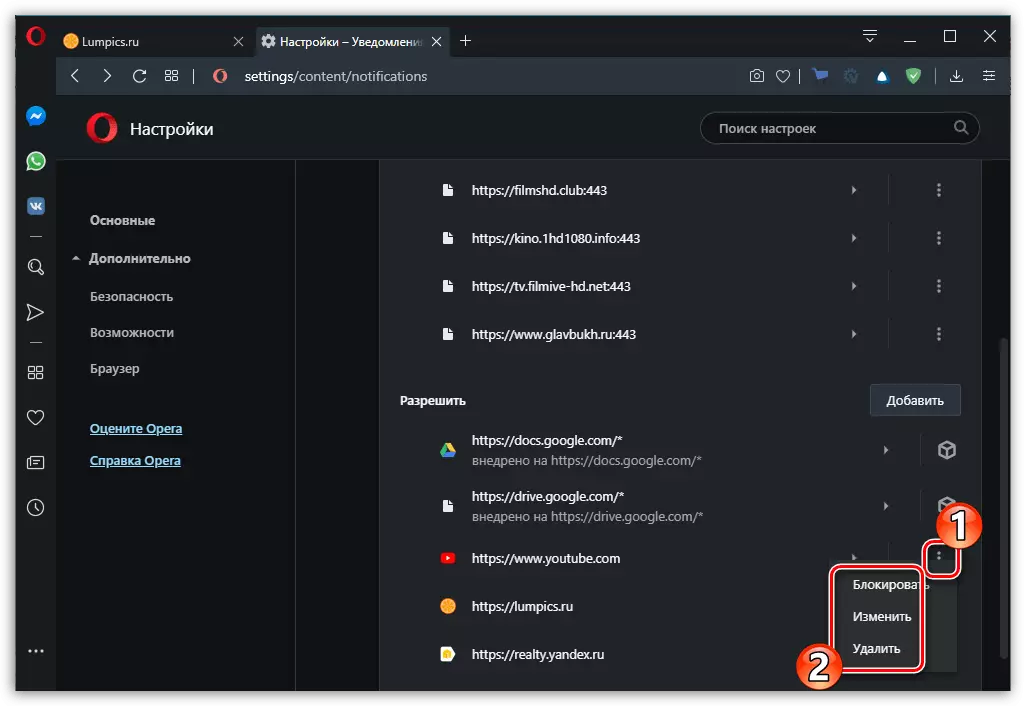
ऊपर दिखाए गए वेब संसाधनों की सूची अच्छी तरह से खाली हो सकती है। स्वतंत्र रूप से अवरुद्ध करने के लिए या इसके विपरीत, इसके विपरीत, अपवाद सेट करें, "जोड़ें" बटन (क्रमशः, "ब्लॉक" के विपरीत, "शिलालेखों को अनुमति दें) का उपयोग करें, यूआरएल दर्ज करें और फिर से" जोड़ें "पर क्लिक करें ।
- कुछ अलर्ट एक्सटेंशन द्वारा जबरन रूप से स्थापित होते हैं (इस मामले में, तीन बिंदुओं के साथ आइकन के बजाय आप एक घन देखेंगे)। अलर्ट अक्षम करने के लिए, साइट पर ही क्लिक करें।
- "अधिसूचनाएं" आइटम के विपरीत, "ब्लॉक" पैरामीटर सेट करें।
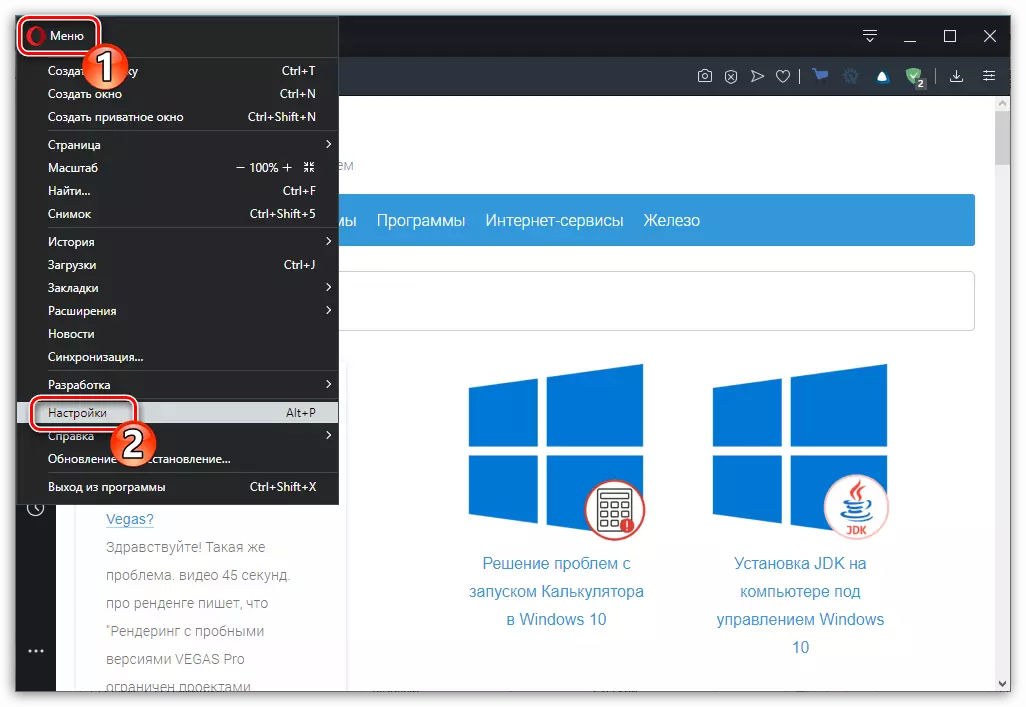
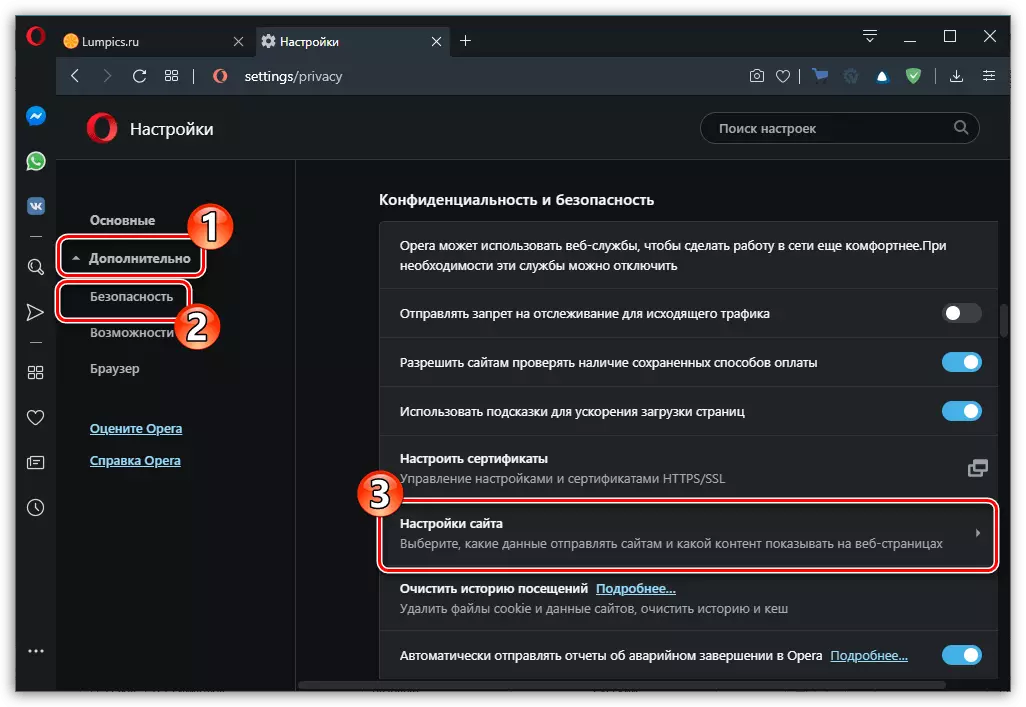
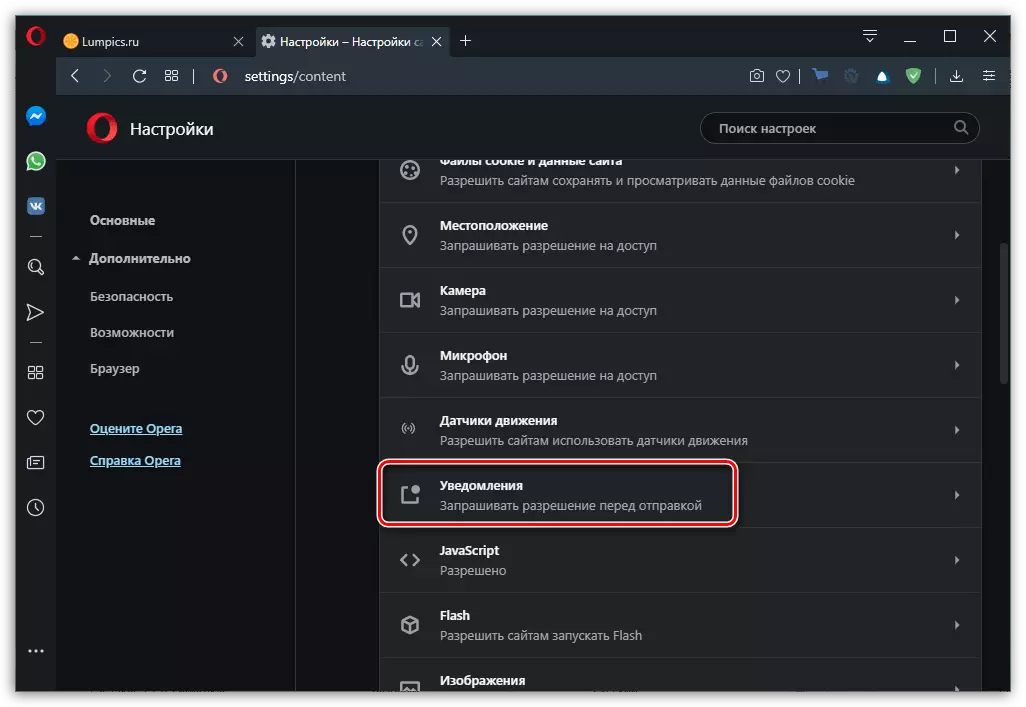
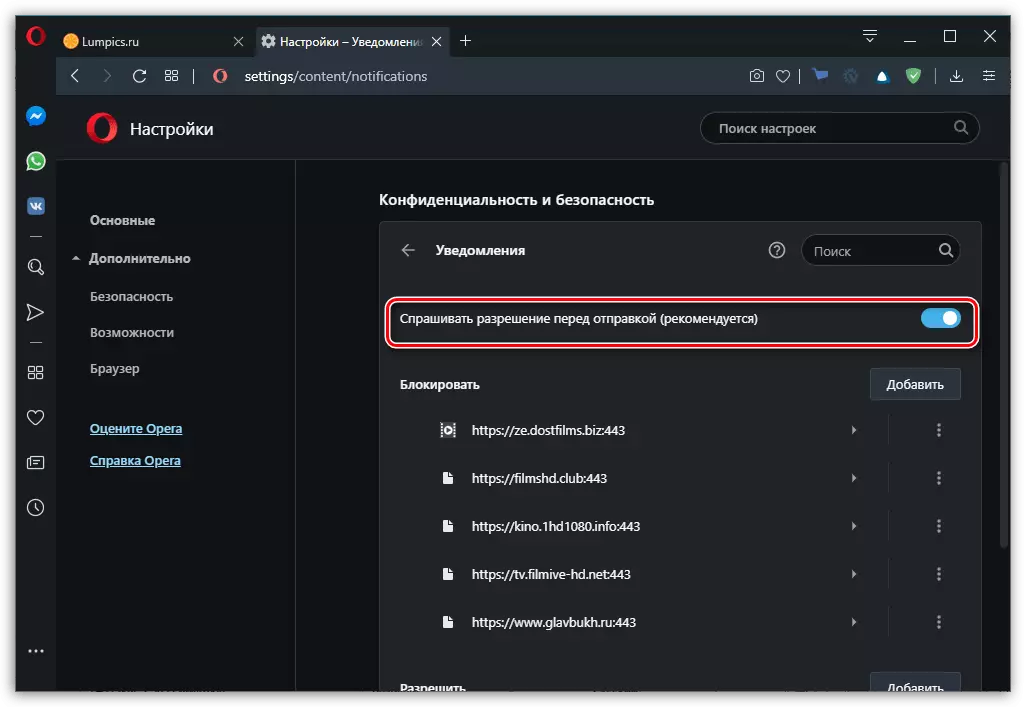

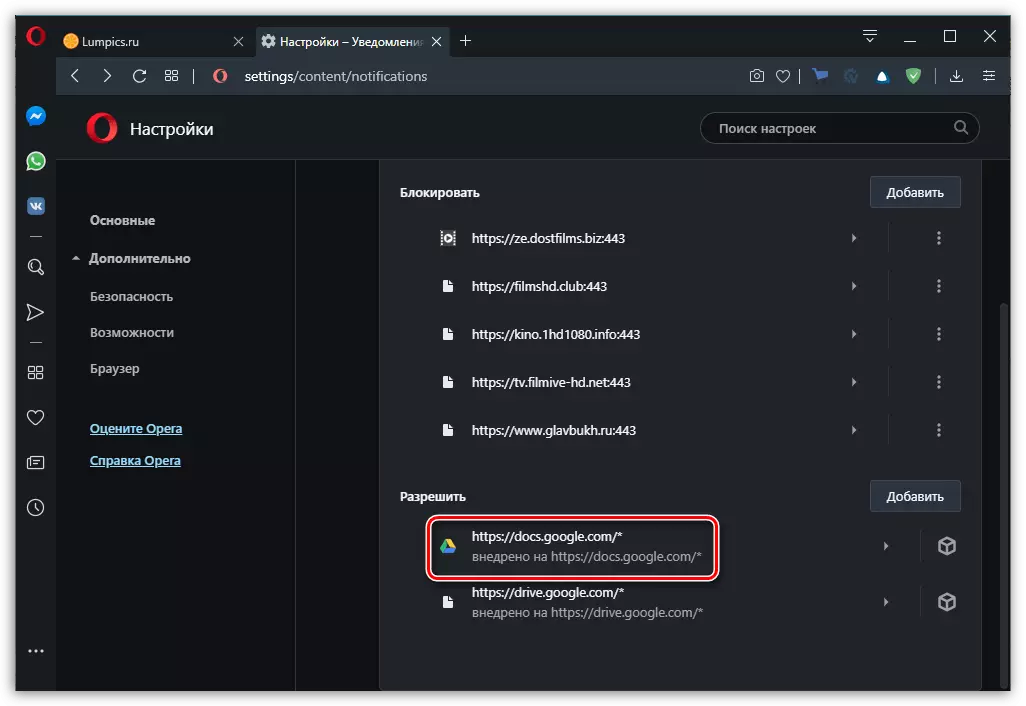

वैकल्पिक: पॉप-अप विंडो को अवरुद्ध करना
ओपेरा क्रोम और एक माजाइल में पॉप-अप विंडो को अवरुद्ध करने की संभावना भी प्रस्तुत करता है।
- इसे सक्रिय करने के लिए, सुरक्षा पैरामीटर के "साइट सेटिंग्स" अनुभाग से, जिसमें हमने पिछले निर्देश के दूसरे चरण को मारा, "पॉप-अप और रीडायरेक्ट" पर जाएं।
- सुनिश्चित करें कि "अनुमत" आइटम के विपरीत स्विच निष्क्रिय स्थिति में है।
- अपवादों को कॉन्फ़िगर करने के लिए, शिलालेख "अनुमति" के विपरीत "जोड़ें" बटन का उपयोग करें, विश्वसनीय वेब संसाधन का पता निर्दिष्ट करें और फिर से "जोड़ें" पर क्लिक करें।

आप अन्यथा, डिफ़ॉल्ट रूप से, पॉप-अप विंडो के प्रदर्शन को हल कर सकते हैं और सभी साइटों के लिए रीडायरेक्ट कर सकते हैं, लेकिन उन लोगों को निर्दिष्ट करना जिनके लिए यह कार्रवाई अवरुद्ध होनी चाहिए।

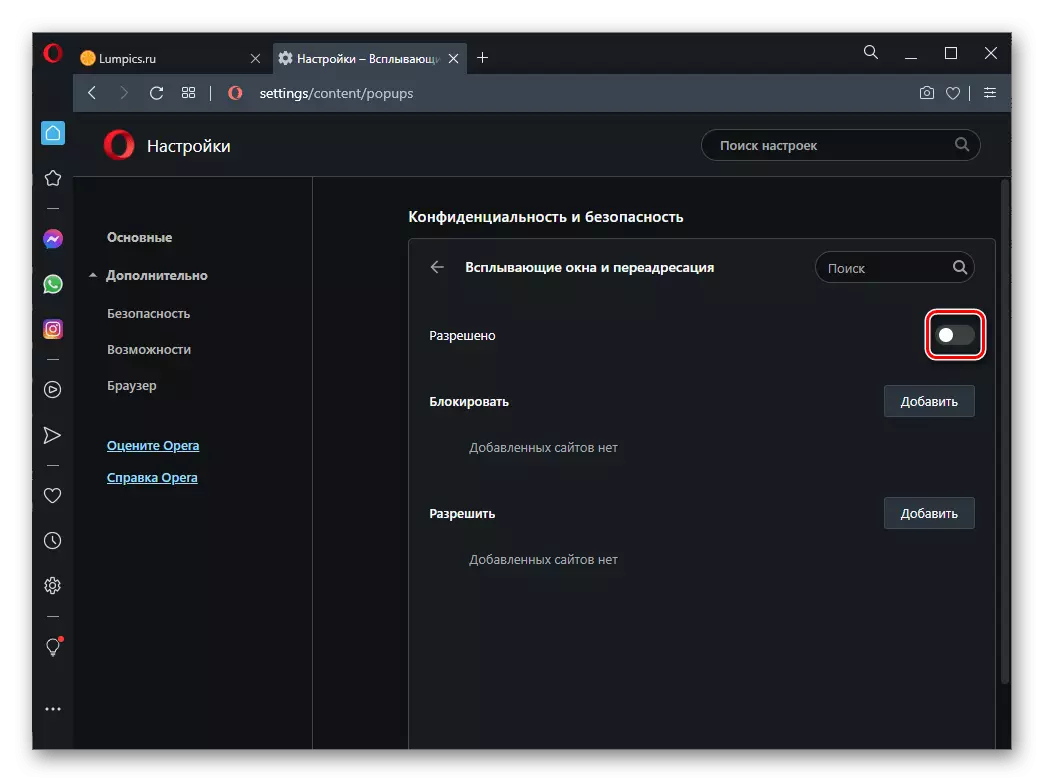

एक विशिष्ट वेब संसाधन पर जाने पर उपरोक्त एक समान सुविधा भी उपलब्ध है - आप इसे ब्राउज़र के पता बार से एक्सेस कर सकते हैं।
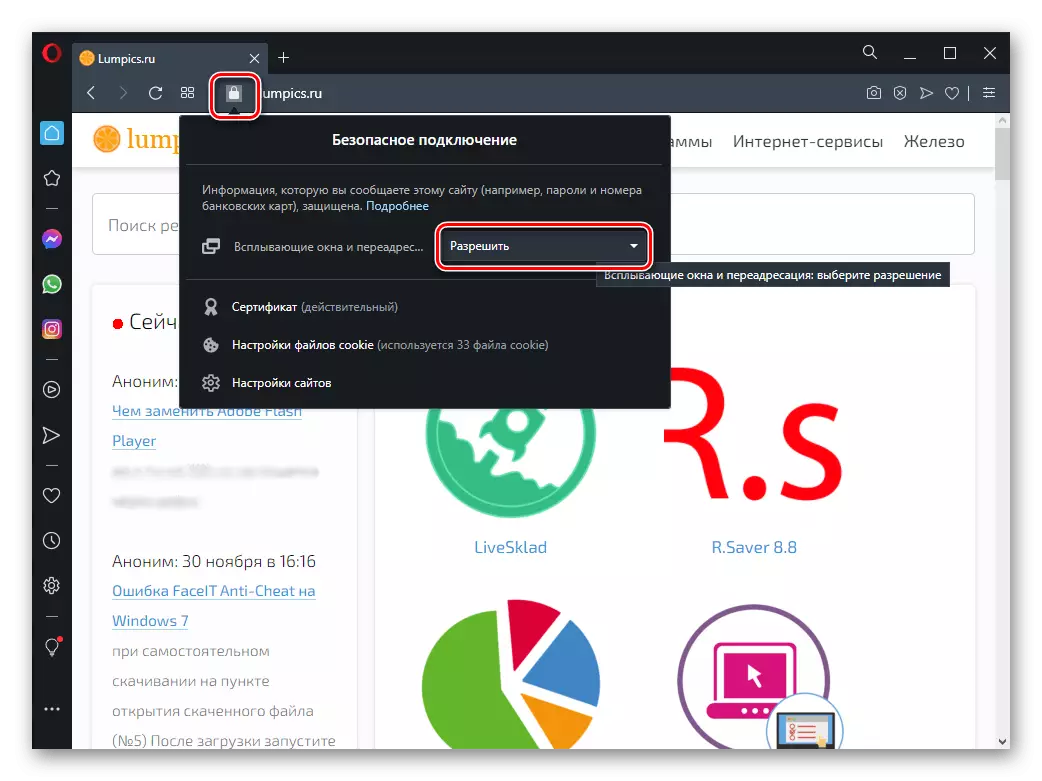
विकल्प 4: yandex.browser
जैसा कि ऊपर की समीक्षा की गई सभी कार्यक्रमों के मामले में, अधिसूचनाओं को अक्षम करना और / या yandex.browser में उनके संचालन को सीमित रूप से कॉन्फ़िगर करना। इसकी "सेटिंग्स" में किया जाता है। यहां आप पूरी तरह से संदेशों के प्रदर्शन पर प्रतिबंध लगा सकते हैं, सुनिश्चित करें कि साइटें प्रदर्शित होने से पहले अनुरोध भेजती हैं, साथ ही विश्वसनीय वेब संसाधनों के लिए अपवाद कॉन्फ़िगर करती हैं। यह सब पीसी के लिए वेब ब्राउज़र संस्करण दोनों में और अपने मोबाइल एप्लिकेशन में, आईओएस और एंड्रॉइड उपकरणों तक पहुंच योग्य नहीं किया जा सकता है। हमारी वेबसाइट पर लेखों में से एक में वर्णित प्रक्रिया के सभी ब्योरा के बारे में अधिक जानकारी।
और पढ़ें: yandex.browser में अधिसूचनाओं को कैसे अक्षम करें
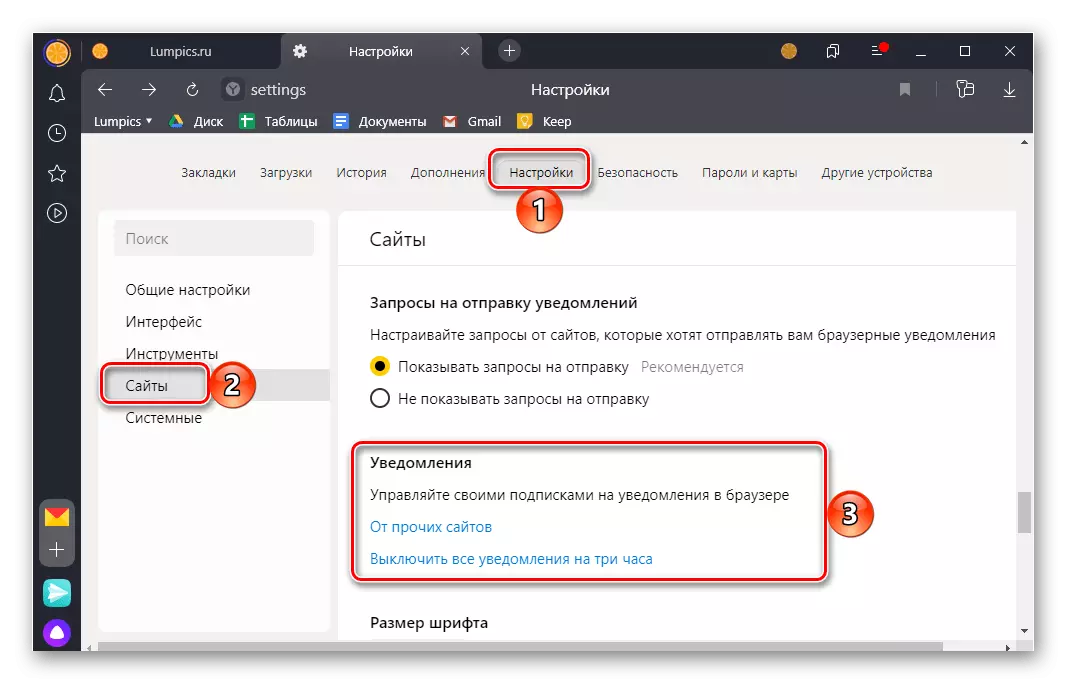
विकल्प 5: माइक्रोसॉफ्ट एज
विंडोज 10 के वर्तमान संस्करण के उपयोगकर्ताओं के लिए सुलभ माइक्रोसॉफ्ट एज अपडेट किया गया, हालांकि यह क्रोमियम इंजन पर किया जाता है, इंटरफ़ेस योजना अपने अधिक लोकप्रिय एनालॉग से काफी अलग है। इसमें अधिसूचनाओं के प्रदर्शन को अक्षम या कॉन्फ़िगर करने के लिए, निम्न कार्य करें:
- वेब ब्राउज़र मेनू को कॉल करें और इसकी "सेटिंग्स" पर जाएं।
- "पैरामीटर" शिलालेख के दाईं ओर तीन क्षैतिज पट्टियों पर क्लिक करें।
- साइडबार पर, "कुकीज़ और साइट रिज़ॉल्यूशन" अनुभाग पर जाएं।
- "अधिसूचनाएं" उपखंड खोलें।
- उन्हें माइक्रोसॉफ्ट एज में दिखाने के लिए पूरी तरह से अक्षम करने के लिए, नीचे दी गई छवि पर नामित onmblers को निष्क्रिय करें। यदि आप प्रदर्शन के लिए अनुरोध छोड़ना चाहते हैं, तो उन्हें सक्रिय स्थिति में छोड़ दें।
- अपवादों को "जोड़ने" के लिए, शिलालेख "अनुमति" के बाद एक ही बटन पर क्लिक करें।
विश्वसनीय वेब संसाधन का पता दर्ज करें और जोड़ें बटन पर क्लिक करें। यदि आवश्यक हो, तो अन्य साइटों के साथ इस क्रिया को दोहराएं।
- यदि आप अलग-अलग साइटों के लिए अधिसूचनाओं को अवरुद्ध करना चाहते हैं, तो शिलालेख "ब्लॉक" के विपरीत "जोड़ें" बटन का उपयोग करें, यूआरएल निर्दिष्ट करें और फिर से "जोड़ें" पर क्लिक करें। अन्य वेब संसाधनों के लिए इस क्रिया को दोहराएं, जिन संदेशों को आप अक्षम करना चाहते हैं।
ध्यान दें: माइक्रोसॉफ्ट ईजे में, जब आप सीधे देखे जाते हैं तो आप एक अलग साइट के लिए अधिसूचनाएं अक्षम कर सकते हैं। ऐसा करने के लिए, लॉक के रूप में बने दाएं पते पर स्थित बटन पर क्लिक करें, और "नोटिफिकेशन" ड्रॉप-डाउन सूची में, "ब्लॉक" का चयन करें।
वैकल्पिक: पॉप-अप विंडो को अवरुद्ध करना
अधिसूचनाओं के प्रदर्शन पर प्रतिबंध के अतिरिक्त, आप पॉप-अप भी छिपा सकते हैं और वेब एक्सप्लोरर में साइटों से रीडायरेक्ट को निष्क्रिय कर सकते हैं।
- पिछले निर्देश के पहले तीन वस्तुओं से कार्यों को दोहराएं।
- "पॉप-अप और रीडायरेक्ट" उपखंड खोलें।
- स्विच को "ब्लॉक" आइटम के विपरीत स्थित सक्रिय स्थिति में ले जाएं।
- यहां तक कि आप अलग-अलग साइटों के लिए अवांछित सामग्री को अवरुद्ध करके अपवादों को कॉन्फ़िगर कर सकते हैं या इसके विपरीत, इसे विश्वसनीय के लिए दिखाने की इजाजत दे सकते हैं।
- जैसा कि अधिसूचनाओं के मामले में, पॉप-अप और रीडायरेक्ट को किसी विशेष साइट के लिए अवरुद्ध या अनुमति दी जा सकती है जब इसे सीधे देखा जाता है।
